原則として、私たちはメールアカウントのみを使用するユーザーではありませんが、通常はこの方法で通信しない場合は可能です。 カレンダーが関連付けられた電子メールアカウントと同期されているAndroidまたはiOSデバイスを通常使用し、Windows 10を使用している場合、 デバイスのカレンダーをWindows10を搭載したPCと同期する必要がありますこのようにして、私たちは常に手元に書き留めた予定やリマインダーを持っています。 幸い、GmailカレンダーをWindowsと同期して、両方のデバイスでカレンダーを同期することができます。
このようにして、スマートフォンに予定を追加し、Windows10と同期することができます。その逆も同様です。 このオプション iPhoneを使用している場合にもご利用いただけます、Gmailカレンダーをデバイスに追加できるため、任意のデバイスに追加したイベントを同期できます。
GmailのカレンダーをWindows10と同期する

- まず、私たちが持っている電子メールアカウントに行きます Gmailのメールアカウントが設定されています.
- 今、私たちはに向かいます 歯車 これは、構成したすべての電子メールアカウントが配置されている列の下部に表示され、をクリックします。 アカウントを管理する.
- 必要なGmailアカウントをクリックします カレンダーを同期する.
- 次のウィンドウで、をクリックします メールボックスの同期設定を変更する.
- このウィンドウには、同期される情報とその実行頻度が表示されます。 [設定オプション]の一番下まで進みます。 次に、同期をアクティブにするために、カレンダーと表示されている場所にスイッチを移動する必要があります。
スイッチがマークされたら、[完了]をクリックして、GmailカレンダーとWindows10カレンダーの同期を開始します。